漫谈Microsoft SQL Server连接中常见问题
今天上午在敲学生信息管理系统的时候需要连接SQL Server。这是我第一次连接,真所谓问题百出啊!不过挺好,因为有问题就会有提高嘛。
首先遇到的问题是,已成功与服务器建立连接,但是在登录过程中发生错取。(provider:共享内存提供程序,error:0-管道的另一端上无任何进程。)(Microsoft SQL Server,错误:233)
其解决方法为:打开‘程序’-‘所有程序’-‘Microsoft SQL Server 2005 ’-‘配置工具’-‘SQL Server 配置管理器’,在弹出的窗体中,找到‘SQL Server 2005 网络配置’,把‘MSSQLSERVER的协议’下的“Named Pipes”和“TCP/IP”启动,然后重新启动Microsoft SQL Server 2008。
一般情况下,这样就可以了,但是事情总会有特殊的。在我电脑上按照上面设置完成后,又出现了这样的一个错误提示: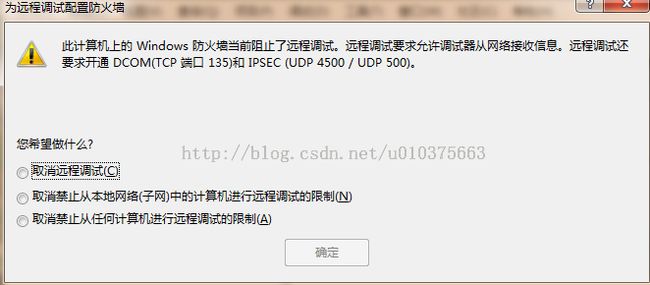
这是一个什么情况呢?我在网上查到,主要是因为电脑系统的防火墙设置的原因,上面提示到:远程调试还要求开通DCOM(TCP端口135)和IPSEC(UDP4500/UDP500)。所以接下来我们设置防火墙。
首先,为 TCP 135 添加例外,这是 DCOM 用来与远程计算机通信的端口。在控制面板中找到Windows 防火墙这一选项,点击进入,然后进入高级设置,并且在高级设置中找到入站规则,点击进入,在入站规则的操作中有新建规则选项,点击。然后按照下面的步骤操作即可。
- 在“操作”窗格中,单击“新建规则”。
-
此时将显示“新建入站规则向导”。
-
在“要创建的规则类型”下选择“端口”,然后单击“下一步”。
-
选择“TCP”和“特定本地端口”,然后在“特定本地端口”框中输入“135”。
-
单击“下一步”。
-
在“操作”页上选择“允许连接”,然后单击“下一步”。
-
在“配置文件”页上,选择要在其中应用规则的配置文件。 通常,您需要选择“域”,并且可能选择“专用”,但不会选择“公用”。
-
单击“下一步”。
-
在“名称”页上的名称框中键入一个有意义的名称,例如“远程调试 DCOM”。
-
单击“完成”。
接着就是通过IPSEC进行网络通信的设置,基本步骤与上面的相同,具体操作如下:
-
单击“新建规则”。
此时将显示“新建入站规则向导”。
-
在“要创建的规则类型”下选择“端口”,然后单击“下一步”。
-
选择“UDP”和“特定本地端口”,然后在“特定本地端口”框中输入“4500”和“500”。
-
单击“下一步”。
-
在“操作”页上选择“允许连接”,然后单击“下一步”。
-
在“配置文件”页上,选择您在步骤 3 中选择的相同的配置文件。
-
单击“下一步”。
-
在“名称”页上的名称框中键入一个名称,例如“远程调试 DCOM UDP”。
-
单击“完成”。
不要气馁,因为你离成功已经咫尺之遥了!出现这种情况的原因主要是我们自己的原因。我们自己把我们的电脑的输入法默认为了中文,所以我们输入的字符一般都是中文格式的。我们需要在这里: 将500和4500之间的逗号改为英文格式的逗号,这样就万事OK了。
将500和4500之间的逗号改为英文格式的逗号,这样就万事OK了。
以上就是本人在SQL连接时候遇到的问题,在此把解决方法贴出来,希望能够对有需要的人给予一丝的帮助,同时也请高人多多指点!谢谢!
